3 cách phá pass Winrar vô cùng đơn giản, hiệu quả 100%

WinRar là một trong những ứng dụng giúp hỗ trợ nén file, giảm kích thước và giải nén file tốt nhất hiện nay cho cả Windows và MacOS. Ngoài ra, công cụ còn giúp bảo mật tốt dữ liệu khi nó cho phép bạn đặt mật khẩu cho file. Tuy nhiên, nếu không may bạn quên mật khẩu của file WinRar? Đừng lo lắng, chúng tôi sẽ giúp bạn phá pass Winrar nhanh chóng thông qua 3 cách nhé!
WinRar là gì?
Nếu bạn là người thường xuyên chuyển giao dữ liệu qua lại với đồng nghiệp hay ai đó thì WinRar dường như không còn quá xa lạ. Nó chính là một công cụ nén và giải nén file cực kỳ nhanh chóng, hỗ trợ người dùng sao lưu dữ liệu, giảm kích thước các file, đồng thời có thể nén và giải file ở 2 dạng RAR và ZIP.
Đi kèm với đó là tính năng thiết lập mật khẩu cho file WinRar, nhằm bảo vệ tốt hơn cho các thông tin dữ liệu của mình.
Tham khảo thêm:
Cơ chế phá pass file WinRar
Việc phá pass file WinRar đôi khi không phải lúc nào cũng tốt, tuy nhiên, nó sẽ là một cơ chế cần thiết khi bạn quên mất đi mật khẩu để giải nén được file WinRar. Do đó, cơ chế phá pass file WinRar như sau:
- Bước 1: Tìm và xác định file WinRar cần phá pass.
- Bước 2: Sử dụng các cách phá pass file WinRar như phá online, phá bằng Notepad/CMD hoặc phá bằng phần mềm. Các công cụ phá pass này sẽ tự động dò tìm đến mật khẩu của file WinRar đã chọn, sau đó bắt đầu mã hóa và giải mã tập tin. Các quá trình đều sẽ được thực hiện khép kín và tự động, mà người dùng không hề can thiệp vào được.
- Bước 3: Sau khi quá trình phá pass file WinRar thành công, người dùng có thể giải nén và sử dụng các tập tin một cách bình thường mà không cần phải nhập lại pass nữa nhé!
Phá mật khẩu WinRar online
Việc sử dụng phá pass WinRar online (trực tuyến) sẽ giúp mình thực hiện nhanh chóng hơn mà không cần phải cài đặt thêm bất kỳ phần mềm hỗ trợ nào khác.
- Bước 1: Mọi người cần truy cập đến trang web Lost My Pass theo đường link sau: https://www.lostmypass.com/file-types/rar/
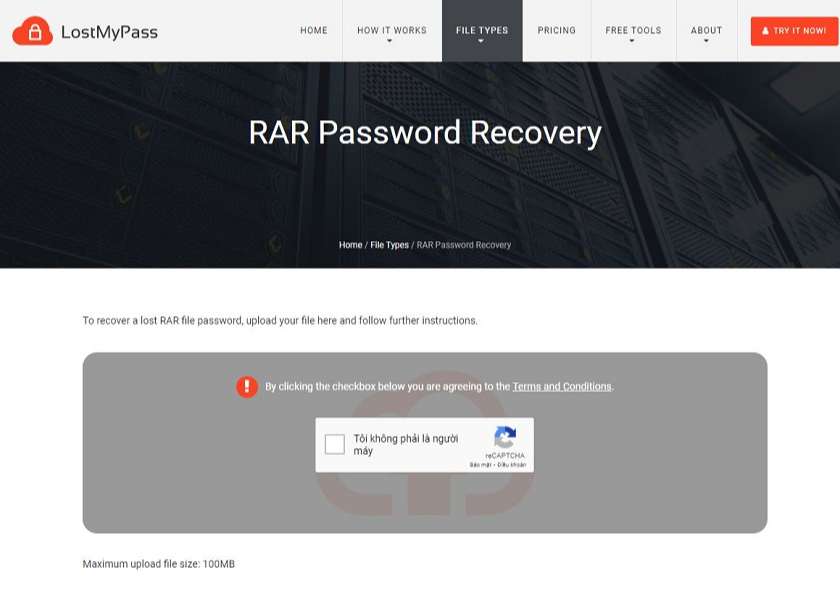
- Bước 2: Nhấn chọn xác nhận Tôi không phải là người máy > chọn Drop file to upload > tìm đến file WinRar màn bạn muốn phá pass
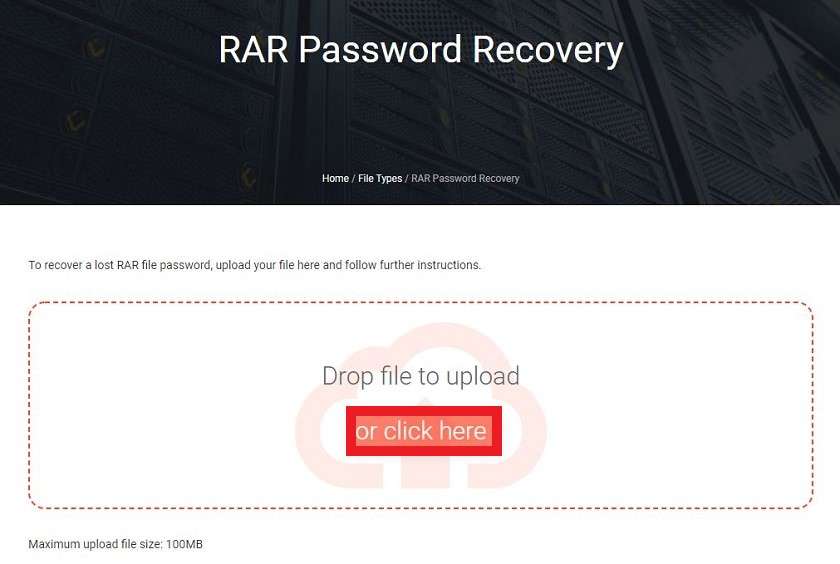
Bạn cần chú ý một dòng ở phía dưới: Chính là công cụ Lost My Pass này chỉ hỗ trợ cho những file có dung lượng tối đa được 100MP thôi.
- Bước 3: Khi chọn xong và file được tải lên, Lost My Pass sẽ bắt đầu đến quá trình tự động xử lý để tìm lại mật khẩu đã cài đặt cho file WinRar. Quá trình này được cam kết chỉ diễn ra trong vòng ít phút.
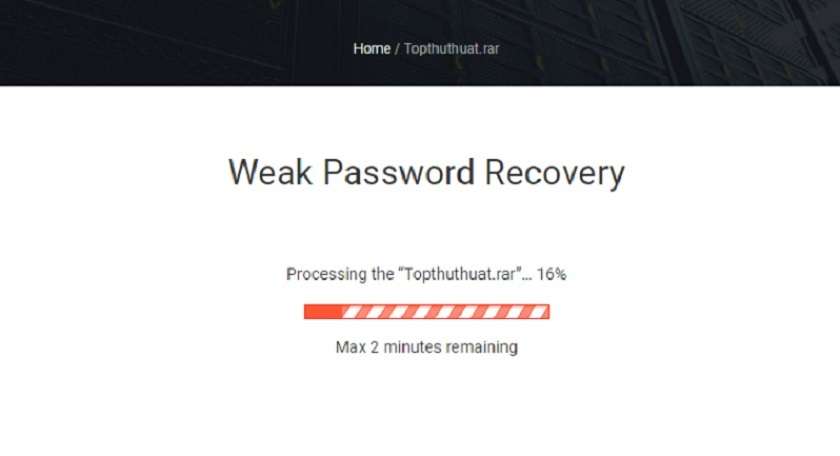
- Bước 4: Ngay sau đó, Lost My Pass sẽ trả lại pass đã cài đặt cho chúng ta ngay trên màn hình. Sau đó, người dùng sẽ sử dụng mật khẩu này để giải nén file WinRar của mình nhé.
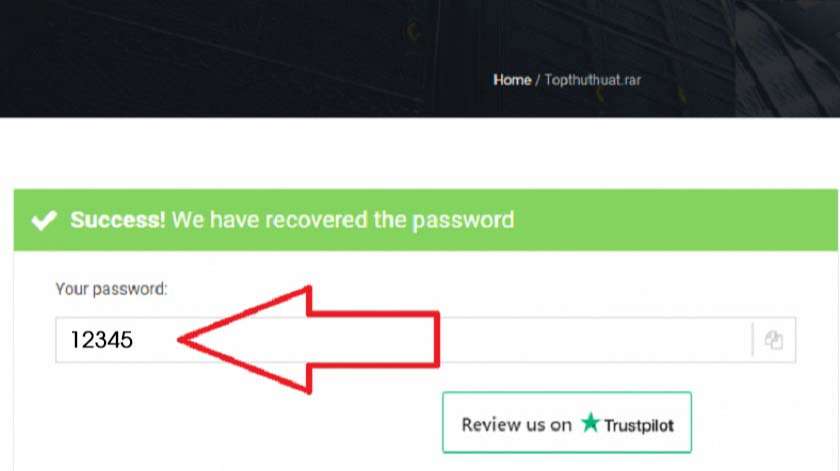
Ngoài ra, bạn cũng có thể sử dụng https://www.password-online.com/ của Pass Online để phá pass WinRar online.
Phá pass WinRar bằng Notepad/CMD
- Bước 1: Tại thanh tìm kiếm, gõ Notepad
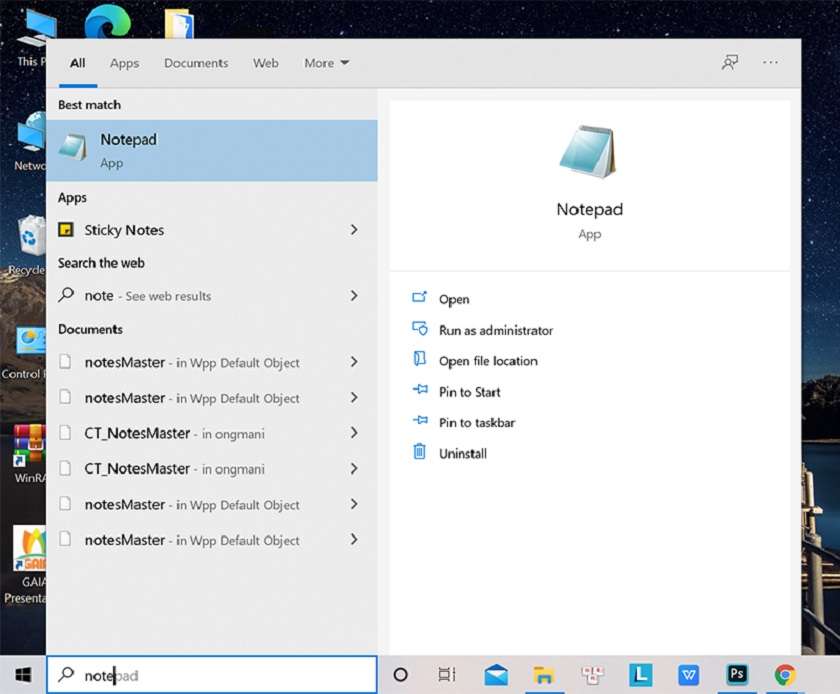
- Bước 2: Mở file Notepad bạn vừa tạo, copy toàn bộ đoạn mã sau đây và dán vào file.
REM ============================================================ REM errorcode401.blogspot.in @echo off title Rar Password Unlocker mode con: cols=47 lines=20 copy “C:Program FilesWinRARUnrar.exe” SET PSWD=0 SET DEST=%TEMP%%RANDOM% MD %DEST% :RAR cls echo ———————————————- echo GET DETAIL echo ———————————————- echo. SET/P “NAME=Enter File Name : ” IF “%NAME%”==”” goto NERROR goto GPATH :NERROR echo ———————————————- echo ERROR echo ———————————————- echo Sorry you can’t leave it blank. pause goto RAR :GPATH SET/P “PATH=Enter Full Path : ” IF “%PATH%”==”” goto PERROR goto NEXT :PERROR echo ———————————————- echo ERROR echo ———————————————- echo Sorry you can’t leave it blank. pause goto RAR :NEXT IF EXIST “%PATH%%NAME%” GOTO START goto PATH :PATH cls echo ———————————————- echo ERROR echo ———————————————- echo Opppss File is not Found.. pause goto RAR :START SET /A PSWD=%PSWD%+1 echo 0 1 0 1 1 1 0 0 1 0 0 1 1 0 0 1 0 1 0 0 1 0 1 echo 1 0 1 0 0 1 0 1 1 1 1 0 0 1 0 0 1 1 1 1 0 0 0 echo 1 1 1 1 1 0 1 1 0 0 0 1 1 0 1 0 1 0 0 0 1 1 1 echo 0 0 0 0 1 1 1 1 1 0 1 0 1 0 1 0 0 1 0 0 0 0 0 echo 1 0 1 0 1 1 1 0 0 1 0 1 0 1 0 0 0 0 1 0 1 0 0 echo 1 1 1 1 1 0 1 1 0 0 0 1 1 0 1 0 1 0 1 1 1 1 0 echo 0 0 0 0 1 1 1 1 1 0 1 0 1 0 1 0 0 0 0 0 1 1 0 echo 1 0 1 0 1 1 1 0 0 1 0 1 0 1 0 0 0 0 1 1 1 1 0 echo 0 1 0 1 1 1 0 0 1 0 0 1 1 0 0 1 0 1 0 0 1 1 0 echo 1 0 1 0 0 1 0 1 1 1 1 0 0 1 0 0 1 0 1 0 1 0 0 echo 0 0 0 0 1 1 1 1 1 0 1 0 1 0 1 0 0 1 1 0 1 0 1 echo 1 0 1 0 1 1 1 0 0 1 0 1 0 1 0 0 0 0 1 0 1 0 0 echo 0 1 0 1 1 1 0 0 1 0 0 1 1 0 0 1 0 1 0 0 1 1 0 echo 1 0 1 0 0 1 0 1 1 1 1 0 0 1 0 0 1 1 0 1 0 0 1 echo 1 1 1 1 1 0 1 1 0 0 0 1 1 0 1 0 1 0 1 1 1 0 0 echo 0 0 0 0 1 1 1 1 1 0 1 0 1 0 1 0 0 1 1 1 0 1 1 echo 1 0 1 0 1 1 1 0 0 1 0 1 0 1 0 0 0 0 0 0 1 1 0 echo 1 0 1 0 0 1 0 1 1 1 1 0 0 1 0 0 1 0 1 0 1 0 0 echo 0 1 0 1 1 1 0 0 1 0 0 1 1 0 0 1 0 1 1 1 0 1 1 echo 1 0 1 0 0 1 0 1 1 1 1 0 0 1 0 0 1 0 0 1 1 0 1 echo 1 1 1 1 1 0 1 1 0 0 0 1 1 0 1 0 1 0 1 1 0 1 1 echo 0 0 0 0 1 1 1 1 1 0 1 0 1 0 1 0 0 1 1 0 1 1 0 echo 1 1 1 1 1 0 1 1 0 0 0 1 1 0 1 0 1 0 1 1 0 0 0 echo 0 0 0 0 1 1 1 1 1 0 1 0 1 0 1 0 0 0 0 1 1 0 1 echo 1 0 1 0 1 1 1 0 0 1 0 1 0 1 0 0 0 0 0 1 0 1 1 UNRAR E -INUL -P%PSWD% “%PATH%%NAME%” “%DEST%” IF /I %ERRORLEVEL% EQU 0 GOTO FINISH GOTO START :FINISH RD %DEST% /Q /S Del “Unrar.exe” cls echo ———————————————- echo UNLCKED echo ———————————————- echo. echo PASSWORD FOUND! echo FILE = %NAME% echo CRACKED PASSWORD = %PSWD% pause>NUL exit REM ===================================================
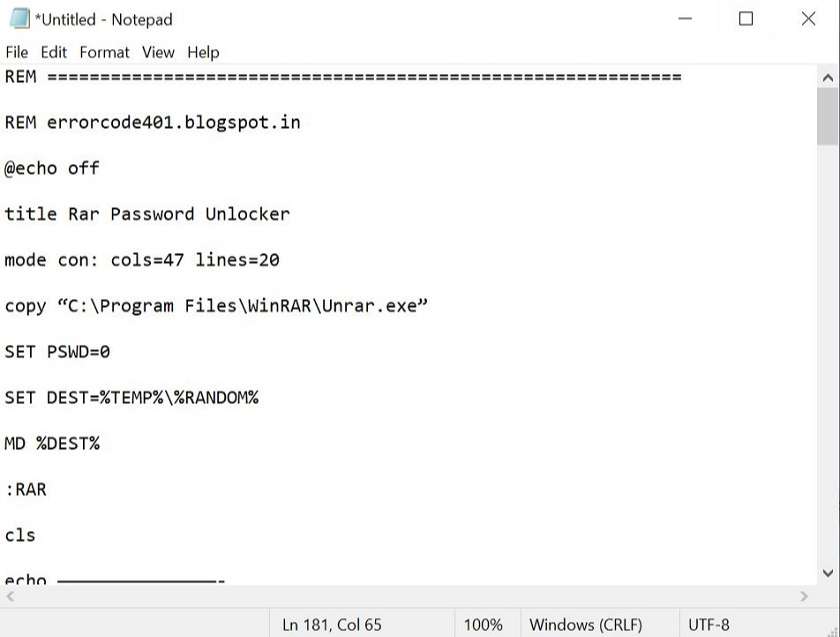
- Bước 3: Lưu file đó lại với tên đuôi .bat ở định dạng All file.
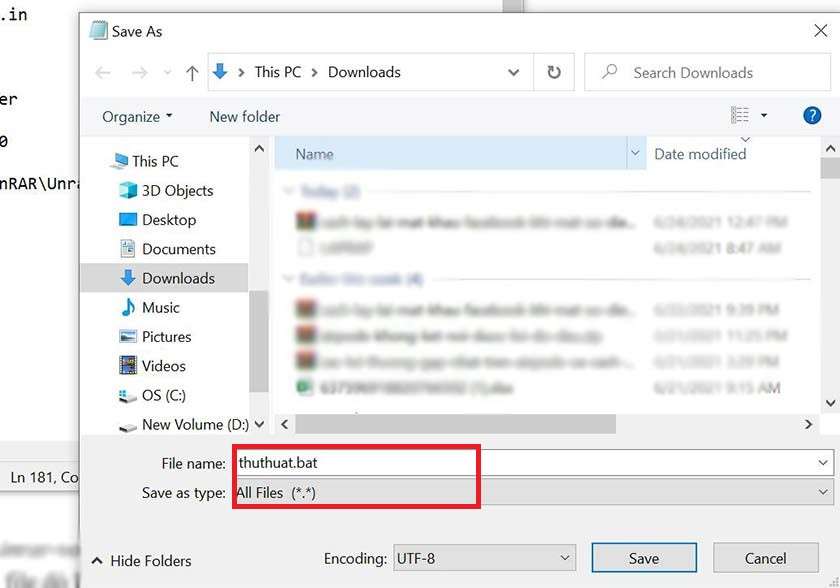
- Bước 4: Mở file vừa lưu đó lên, sau khi màn hình Command Prompt (CMD) xuất hiện > Nhập chính xác tên file WinRar cần phá pass > Nhập đường dẫn của file.
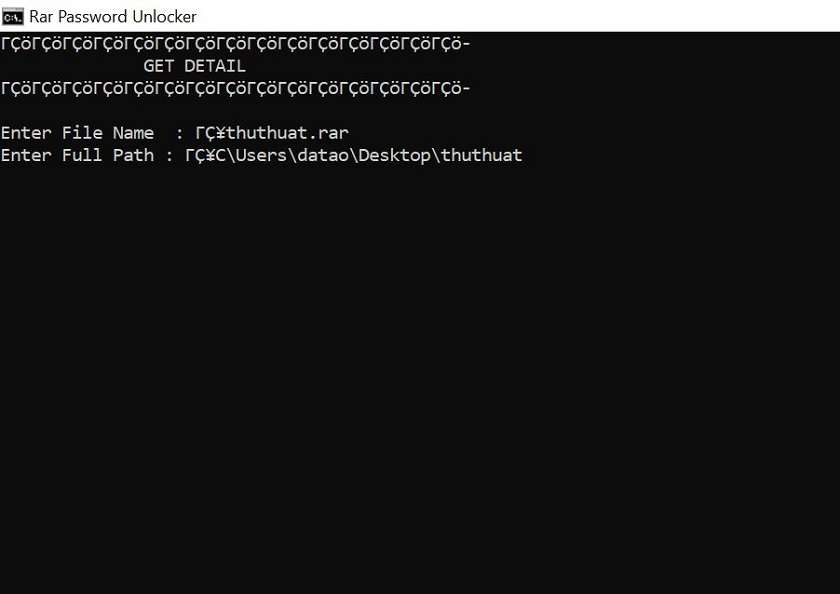
Sau đó, hệ thống sẽ tự động tìm đến file và mở khóa file cho bạn.
Phá mật khẩu WinRar bằng phần mềm
- Bước 1: Truy cập vào link của iSunshare: https://www.isunshare.com/rar-password-genius/
Để tải iSunshare về và cài đặt cho phần mềm.
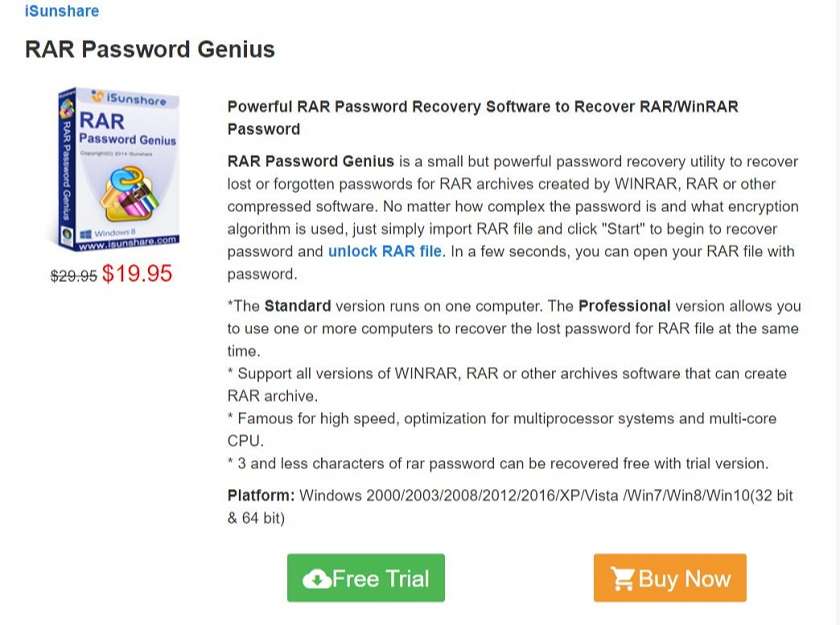
- Bước 2: Sau khi tải xong, hãy mở iSunshare lên, ngay tại giao diện chính, click chuột chọn Open để có thể chọn file cần phá pass.
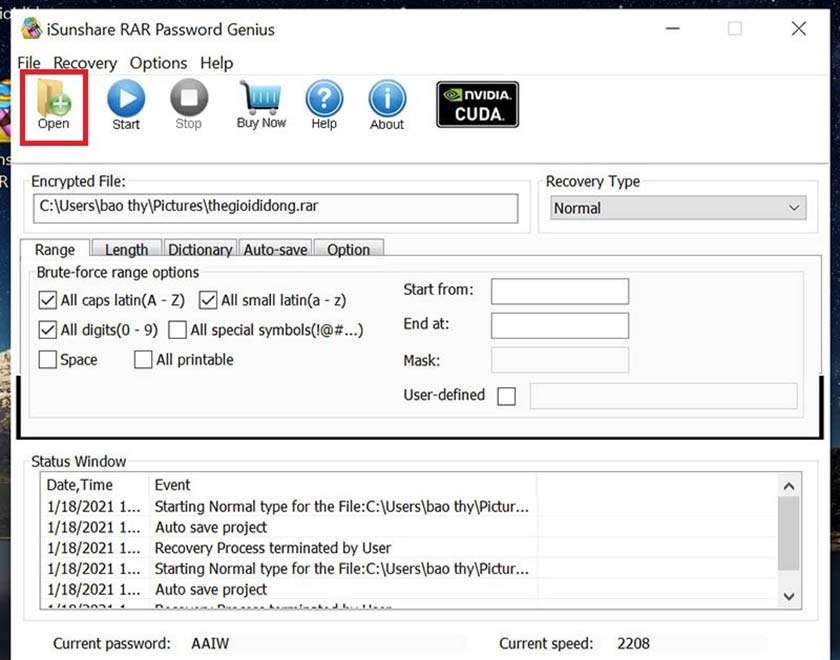
- Bước 3: Chọn file WinRar cần phá pass, tại Range có các tùy chọn khác nhau, bạn có thể đánh dấu tích như hình.
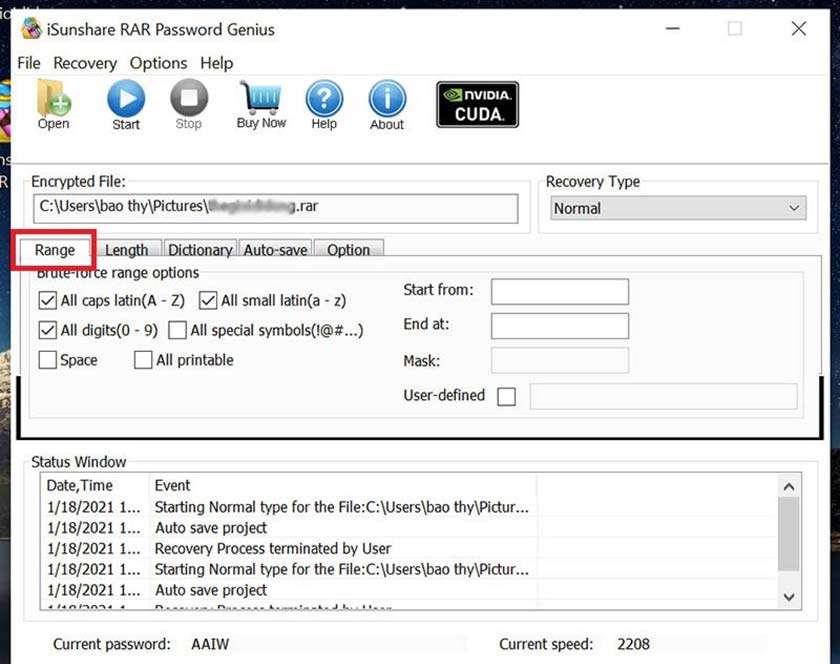
- Bước 4: Nhấn Start để iSunshare bắt đầu phá pass WinRar cho bạn nhé!
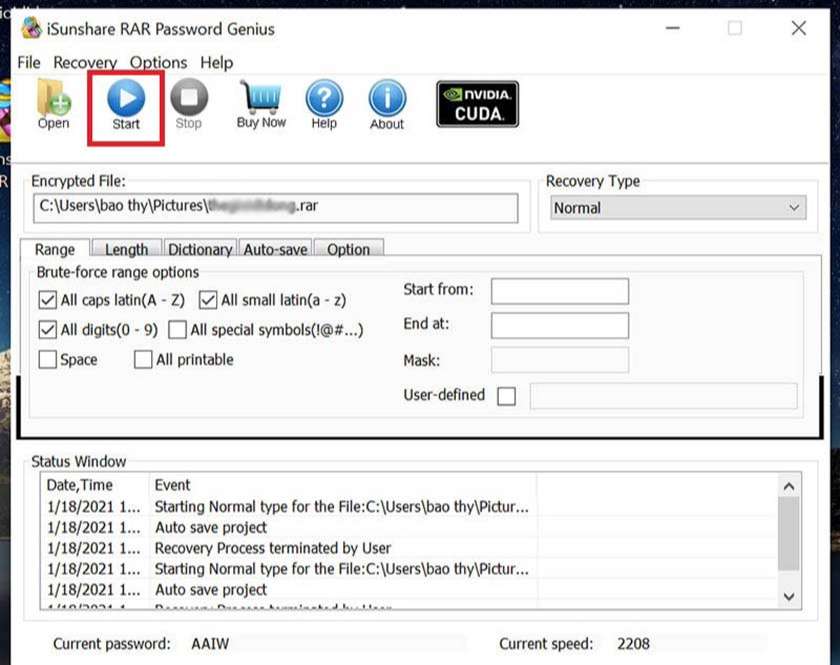
Tạm kết về cách phá pass Winrar
Trên đây, mình đã hướng dẫn các bạn cách phá mật khẩu Winrar chỉ với vài bước đơn giản và nhanh chóng, đảm bảo thành công 100%. Hy vọng thủ thuật máy tính này sẽ giúp ích cho bạn. Chia sẻ với bạn bè, người thân nếu thấy bài viết này hữu ích nhé!






